本文介绍了使用低代码集成(含UI)方式快速接入互动课堂Windows 端的方法。
前提条件
环境要求
Windows设备:x86兼容机,CPU建议i5以上,内存 4GB以上。
Windows系统:Windows 7及以上。
集成步骤
请到低代码音视频工厂控制台>应用管理>低代码集成,下载安装最新Windows端应用。
获取样板间跳转链接。
调用CreateClass - 创建课程接口,创建课程,获取课程ID(即ClassId)。
调用GetStandardRoomJumpUrl - 获取样板间服务跳转链接接口,传入用户ID、课程ID(即ClassId)等参数,获取样板间服务跳转链接(即StandardRoomJumpUrl)。
获取到的跳转链接示例:aliyunclient://*.*.*.*:8080/entry/standard_class?nick=***&classId=bb3fa7**-****-****-****-****&userAuthSession=****-***-43d0-a4b2-f496f70d0e94
注意为了跳转链接的安全,跳转链接只能使用一次,再次点击会提示"当前会话已过期"。如果您在上课过程中,客户端意外退出,需要再次调用
GetStandardRoomJumpUrl,使用相同的BizId获取一个新链接。通过链接拉起客户端。
将样板间服务跳转链接(即StandardRoomJumpUrl)嵌入到您的应用内相应功能上,即可完成集成。
此时用户点击相应功能,可唤起课堂客户端进入指定课程教室。
代码示例
<!DOCTYPE html> <html> <head> <meta charset="utf-8" /> <meta http-equiv="X-UA-Compatible" content="IE=edge"> <title>唤起互动课堂样板间服务</title> <meta name="viewport" content="width=device-width, initial-scale=1"> </head> <body> <a href="http://example.com/example?appId=example&userId=12****12&userAuthSession=0c179505-****-**-88a888d849ec&classId=b807bd2a-**-****-c5753f13a5eb&appKey=6****3d&callback=example.com%login%2FcheckUserAuthSession"> 打开客户端软件</a> //此处替换为您获取到的样板间服务跳转链接 </body> </html>
说明如何检测本机是否已安装PC互动课堂,请参考Windows端如何用HTML检测是否安装样板间程序
效果示例
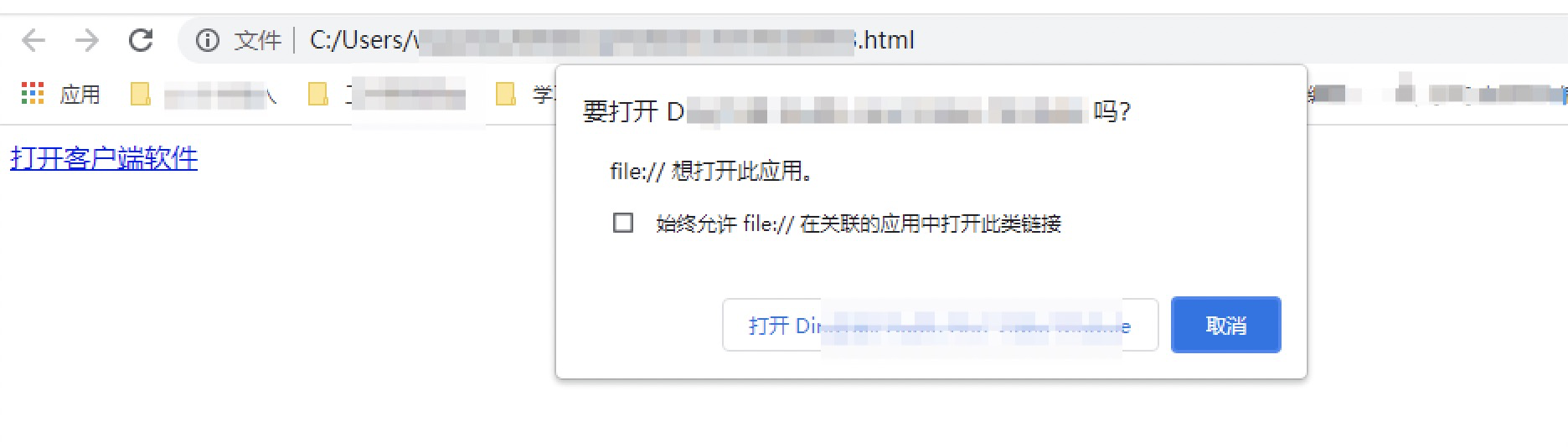
文档内容是否对您有帮助?